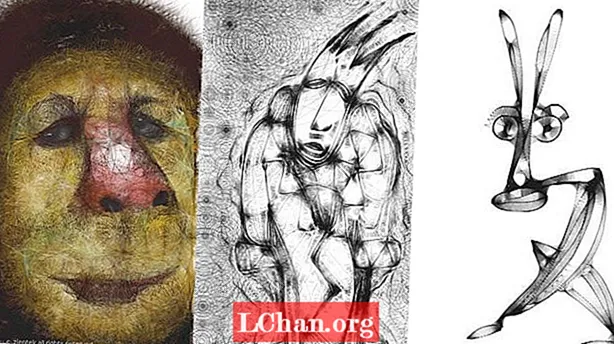Nilalaman

Upang makamit ang photorealism na may 3d art kailangan nating isaalang-alang ang apat na pangunahing yugto ng pipeline; pagmomodelo, pag-text, hitsura ng pag-unlad at pag-iilaw. Kung napapabayaan natin ang anuman sa mga yugtong ito, ang aming imahe ay mahuhulog at hindi magiging maayos.
Sa isang ibinigay na pagbaril magsisimula ka sa isang modelo; huwag tumalon nang maaga sa pamamagitan ng pagdaragdag ng mga pagkakayari pa rin, magdagdag tayo ng isang pisikal na kapani-paniwala na shader at itakda ang aming nagkakalat na kulay sa 50% na kulay-abo na may ilang specular, at 0.5 pagkamagaspang at i-set up ang aming pag-iilaw. Para sa karamihan ng aking mga kuha gagamitin ko ang tatlong pangunahing ilaw; isang HDRI, isang ilaw ng lugar para sa magagandang malambot na mga anino; at isang direksyon / ilaw ng araw.
Susunod, ihanay ang direksyong ilaw sa anggulo ng araw sa iyong HDRI. Kadalasan ang isang HDRI ay magbibigay ng isang makatwirang resulta na may mahinang mga anino kaya may posibilidad akong bawasan ang gamma ng HDRI sa Photoshop sa paligid ng 0.75 at dagdagan ang kaibahan upang makamit ang mas dramatiko at mas madidilim na mga anino. Magdagdag lamang ng mga ilaw sa eksena na pisikal na may katuturan sa mga totoong termino. Bilang karagdagan, ang mga ilaw ay idinagdag upang lumikha ng mga highlight ng gilid na maaaring talagang gumawa ng isang imahe pop. Magdagdag lamang ng mga ilaw na maaaring idagdag sa itinakda o sa totoong mundo.
Upang makamit ang isang photorealistic shader kailangan nating bigyang-pansin ang mga katangian ng pagiging specularity at roughness
Kapag na-set up na ang aming pag-iilaw maaari kaming magpatuloy sa aming shader. Upang makamit ang isang photorealistic shader kailangan nating bigyang pansin ang mga katangian ng pagiging specularity at roughness. Karaniwan kakailanganin nila ang mga mapa ng texture na nakatalaga sa mga puwang upang masira ang ibabaw ng materyal at lumikha ng pagkakaiba-iba.
Ang isang mabilis na tip ay ang pagdaragdag ng HSV / remap node sa pagitan ng texture map at iyong shader upang mabilis naming maitim o magaan ang pagkakayari upang makamit ang isang mas magaspang o makintab na ibabaw. Maglaro kasama ang shader, subukan ito at i-tweak ang mga numero (natututo mula sa iyong mga pagkakamali!) Na gumagawa ng mga menor de edad na pagwawasto hanggang sa nasisiyahan ka sa resulta. Panghuli nais kong magdagdag ng ilang lalim ng patlang sa camera upang mapahusay ang tunay na mundo na pakiramdam ng isang pisikal na batay sa pisikal na kamera.
01. Pagmomodelo

Nais kong makuha ang pangunahing balangkas ng modelo na tama na tumutugma sa sanggunian ng larawan. Panatilihin itong napakababang poly pagkatapos ay subdivide kapag kumpleto. Ang orange ay nag-iisa lamang na piraso na kailangan ng pagma-map ng pag-aalis kaya dalhin ang iyong pangunahing modelo ng orange sa ZBrush at gumamit ng isang mapa ng texture bilang isang alpha upang muling likhain ang mabulok na epekto ng isang kahel. Suriing mabuti ang mga pores ng kahel!
02. Pag-iilaw

Naglagay ako ng dalawang mga ilaw sa lugar mula sa mga bintana at isang karagdagang ilaw sa lugar sa isang 45 degree na anggulo sa itaas ng prutas upang mabigyan ng magandang highlight ng rim. Hatiin ang isang imahe ng HDRI sa tatlong magkakahiwalay na mga imahe sa Photoshop at ilagay ang mga ito sa mga puwang ng kulay ng mga ilaw sa lugar. Magdaragdag ito ng maraming karagdagang impormasyon sa kulay sa ilaw at mga anino at paghiwalayin ang pantay na batay sa hitsura na ibinibigay ng isang ilaw sa lugar.
03. Pag-text at pag-shade

I-import ang nahahati na modelo sa Mari at pintura ng kamay ang aming mga texture. Susunod na i-export ang mga mapa at ikonekta ang mga ito hanggang sa isang enerhiya na nagtitipid sa shader tulad ng isang alSurface o VrayMtl. Maaari naming likhain ang lahat ng mga mapa (diffuse / bump) na may nagkakalat na mapa na nag-iisa gamit ang Photoshop. Upang lumikha ng isang specular na mapa baguhin ang nagkakalat na mapa sa itim at puti at para sa isang mapangaspang na mapa baligtarin lamang ang specular na mapa.
04. Pagsabog sa ilalim ng lupa (SSS)

Ito ang gumagawa ng aming prutas na mukhang makatas at malambot at wala ang setting na ito ay mukhang hindi totoo! Mas marami akong SSS sa mga saging at mga dalandan dahil lumalabas na mas malambot. Ang isang mansanas ay mas shinier na nagmumungkahi na mas maraming ilaw ang makikita sa bagay sa halip na hinihigop at nakakalat sa loob nito. Kapag naayos na namin na ang aming shader ay tapos na upang maabot namin ang render!
Ang artikulong ito ay orihinal na na-publish sa Magasing 3D World isyu 211. Bilhin mo dito.